
Michael Fisher
0
4919
1563
Pour de nombreux utilisateurs de Mac, le dock légendaire est parfois envahissant sur un ordinateur portable à écran plus petit, ou un peu trop éloigné sur un iMac à écran 21 ". Bien que ce soit une fonction de base sur le Mac, il manque souvent d'autres fonctions supplémentaires dont les utilisateurs ont besoin pour effectuer leurs tâches.
Bien que le dock ne puisse pas être entièrement éliminé, il existe de nombreuses alternatives puissantes qui peuvent réduire votre dépendance à l’utilisation du dock comme lanceur d’applications. Il existe plutôt des outils pour lancer des applications, ouvrir des fichiers et automatiser des tâches qui prennent moins de place sur le bureau et nécessitent moins de clics de souris et de trackpad..
Préférences de quai
Au cas où vous ne le sauriez pas, il existe des options pour changer l’apparence du dock dans Préférences Système> Dock. Cela vous permet de changer la taille du dock et de le repositionner à gauche ou à droite de l'écran.
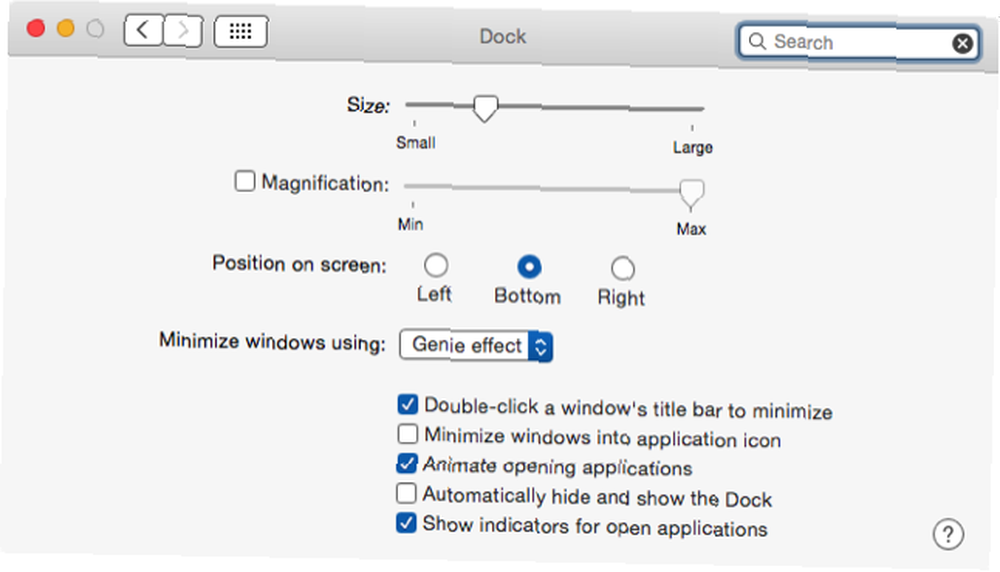
Vous pouvez également activer le masquage du dock. Lorsque cette option est activée, le dock se cache automatiquement jusqu'à ce que vous déplaciez votre curseur jusqu'au bord de l'écran où le dock est positionné. Une seconde commande s’éclaire, mais vous pouvez changer cela et bien plus encore avec une simple commande de terminal. 10 commandes de terminaux masqués pour la personnalisation du dock Mac. 10 commandes de terminaux masqués pour la personnalisation du dock Mac. De simples ajustements comme l’ajout de piles cachées pour les éléments récents, afficher uniquement les applications actuellement ouvertes - vous pouvez faire beaucoup pour personnaliser le dock de votre Mac. .
Je choisis de garder le dock masqué sur mon iMac et sur mon MacBook Air 11 ", car j’ai bien d’autres façons de lancer des applications..
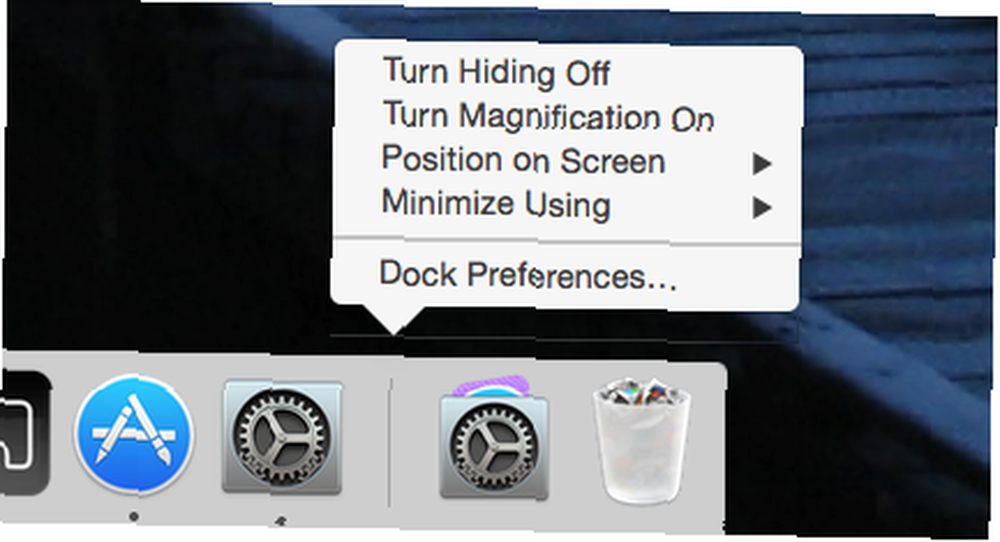
Tapez pour lancer
Le moyen le plus populaire de réduire le besoin de station d'accueil consiste à utiliser le sélecteur d'application pour Mac par défaut, Spotlight, ou l'un des deux lanceurs d'applications et de fichiers tiers, Alfred Alimenter votre flux de travail Mac avec la nouvelle application à distance d'Alfred Alimenter votre Mac Flux de travail avec la nouvelle application d'Alfred Remote Lorsqu'il s'agit d'en faire plus sur votre Mac, Alfred Remote met littéralement à votre disposition de nombreuses tâches courantes via votre iPhone ou iPad. ou Launchbar vont bien au-delà de Spotlight d'Apple avec la LaunchBar 6 pour Mac vont bien au-delà de Spotlight d'Apple avec la LaunchBar 6 pour Mac Spotlight et Alfred ne coupe-t-il pas? LaunchBar met les applications, les recherches Web et tout un ensemble de fonctions à portée de main pendant que vous tapez. .
Pour afficher le sélecteur d’applications Mac, appuyez sur le bouton commande + onglet clés. Pour garder le commutateur ouvert, vous devez conserver le commander touche enfoncée. Vous pouvez continuer à appuyer sur la touche de tabulation pour vous déplacer et sélectionner l'une des applications ouvertes dans le sélecteur..

Si vous pouvez effectuer quelques mouvements de doigts délicats, vous pouvez cliquer sur commande + shift + tab pour déplacer la sélection en arrière dans les applications ouvertes et appuyez sur commande + q ou commande + h quitter ou masquer une application sélectionnée.
Spotlight est un lanceur natif très performant. En appuyant sur le raccourci clavier attribué (barre d'espace + commande), une fenêtre apparaît sur votre bureau et à partir de là, vous pouvez rechercher presque tout ce qui est stocké sur votre Mac. Rechercher plus efficacement dans Mac OS X avec nos meilleurs conseils Spotlight Rechercher plus efficacement dans Mac OS X avec nos meilleurs conseils Spotlight Spotlight a été Pendant des années, Mac a été un tueur vedette. Cupertino apprend régulièrement à Redmond à maîtriser l'art de la recherche sur ordinateur. Voici quelques conseils pour vous aider à en savoir plus sur votre Mac. . Cela inclut les signets, fichiers, informations de contacts, courriers électroniques et bien sûr, les applications récentes. Dans Préférences Système> Spotlight, vous pouvez choisir de désactiver certaines catégories de recherche pour obtenir des résultats plus précis parmi d'autres réglages de Spotlight.
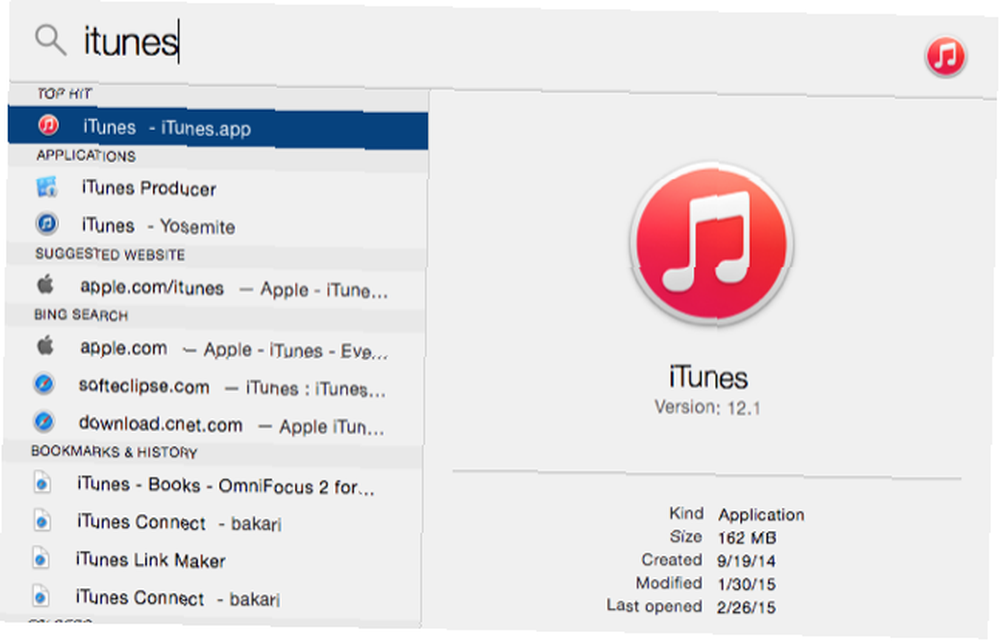
Personnellement, je ne trouve pas que Spotlight soit utile pour les recherches sur Internet, mais il s’est certainement amélioré au fil des ans et il est très rapide pour localiser et proposer des suggestions de recherche. Il apprend également en fonction de ce que vous utilisez le plus, ce qui signifie que les applications souvent lancées sont à quelques touches seulement..
Si vous souhaitez davantage de contrôle sur le lancement d'applications et la recherche, mais que vous ne souhaitez toujours pas utiliser de souris ni de trackpad, Alfred et Launchbar fonctionnent de la même manière que Spotlight, avec de nombreuses autres fonctionnalités et flux de travail. 6 Des flux de production étonnants pour vous rendre plus productif 6 Un système exceptionnel Les flux de production Alfred vous rendent plus productif Maintenant que les utilisateurs et les développeurs sont en mesure d'étendre les capacités d'Alfred en ajoutant leurs propres flux de travail, l'appeler un "lanceur d'application" semble un peu contraignant.. .
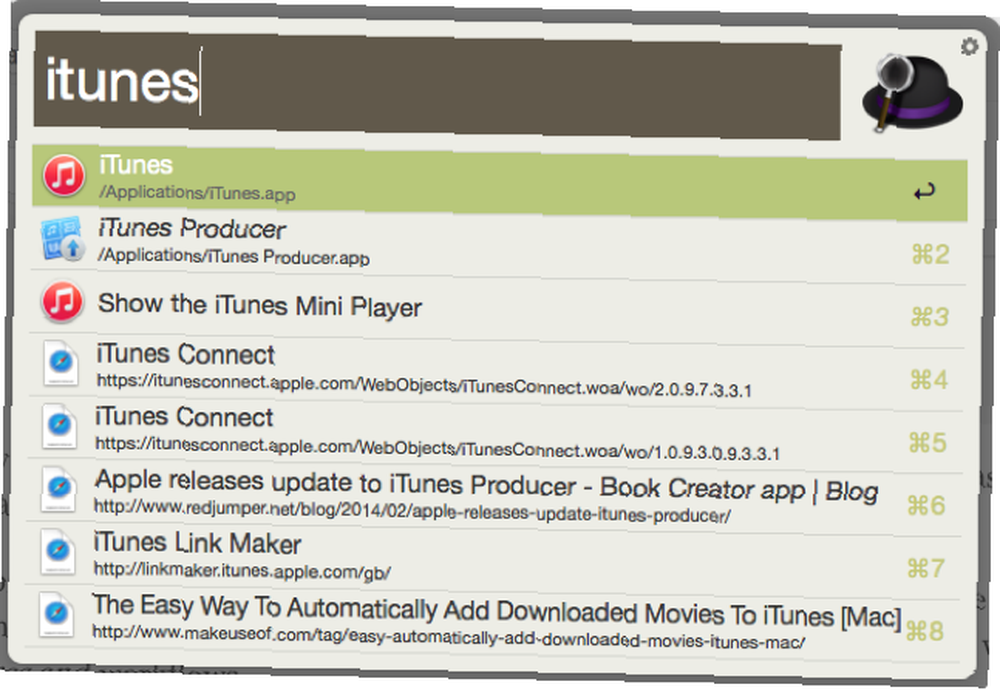
Les deux applications ont une courbe d'apprentissage importante, mais si vous souhaitez abandonner le quai et devenir un utilisateur puissant de Mac, vous devez absolument essayer l'une de ces applications, ou les deux..
Docks Tab
Si vous êtes comme moi et que vous n'aimez pas vous rappeler les raccourcis clavier ni la dactylographie, et que vous utilisez plutôt votre trackpad ou votre souris, il existe quelques bonnes solutions de remplacement du dock pour le Mac, notamment SuperTab (20 $) et TabLauncher (3,99 $)..
L'année dernière, nous avons examiné le lanceur d'applications sans station d'accueil SuperTab SuperTab lance des applications, du texte collé, prend des captures d'écran et beaucoup plus SuperTab lance des applications, du texte collé, prend des captures d'écran et bien plus encore Si vous souhaitez accéder rapidement à presque tout sur votre Mac, sans ouvrir Finder Windows ou en vous souvenant de dizaines de raccourcis clavier, vous avez besoin de la SuperTab pour SpriTec pour Mac. , qui peut être activé à l’aide d’un raccourci clavier ou en déplaçant votre curseur sur l’un des quatre coins désignés Hot sur votre Mac. Plusieurs onglets peuvent être configurés dans SuperTab pour lancer des applications, des signets et même activer divers types de captures d'écran. SuperTab reste caché en arrière-plan jusqu'à ce que vous en ayez besoin.
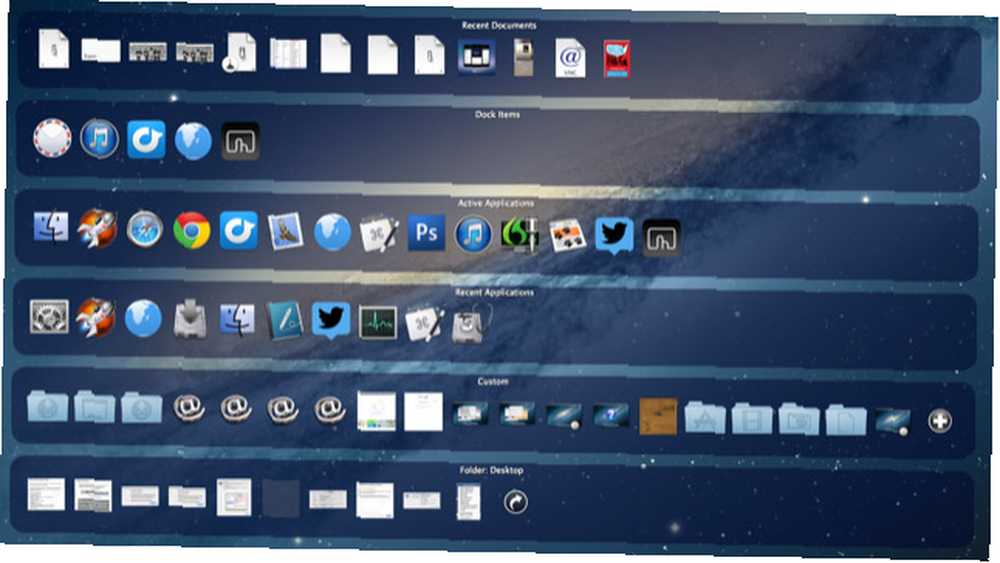
TabLauncher est un autre programme de lancement d’application et de fichiers moins intrusif, qui peut être garé sur l’un des quatre côtés de votre bureau. Il permet également de multiples onglets, qui prennent moins de place que le dock traditionnel ou la SuperTab. Vous pouvez créer des onglets pour différents types de fichiers (par exemple, applications en cours d'exécution, éléments de dossier de téléchargement, groupes de fichiers et applications désignés)..
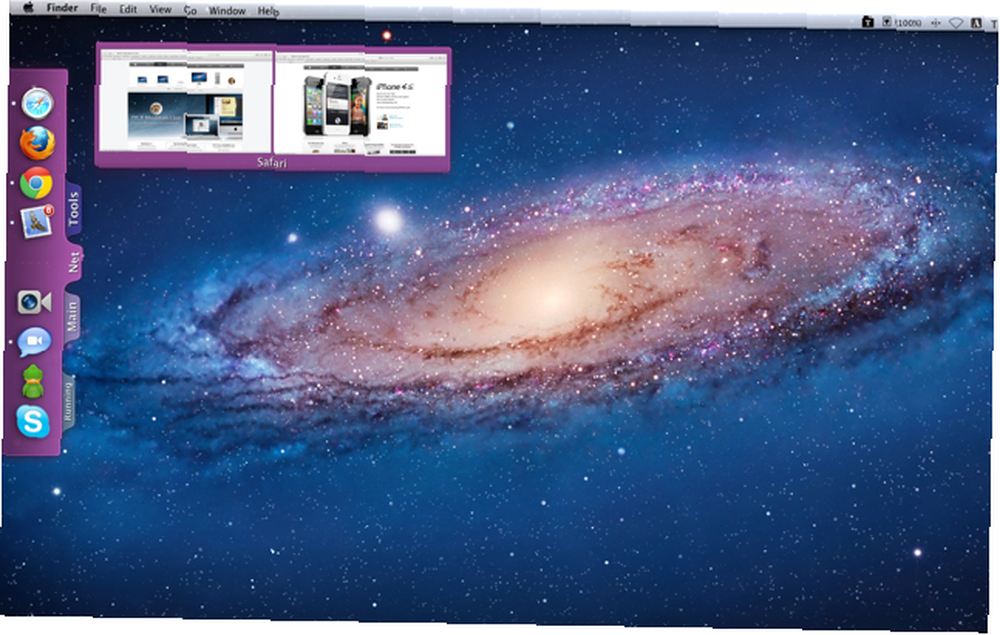
TabLauncher inclut des options pour changer les couleurs et l'opacité des onglets et des icônes, activer les scripts AppleScript, changer le style de police et la taille des étiquettes, créer des icônes personnalisées et un onglet spécial pour un mini lecteur de musique pour iTunes..
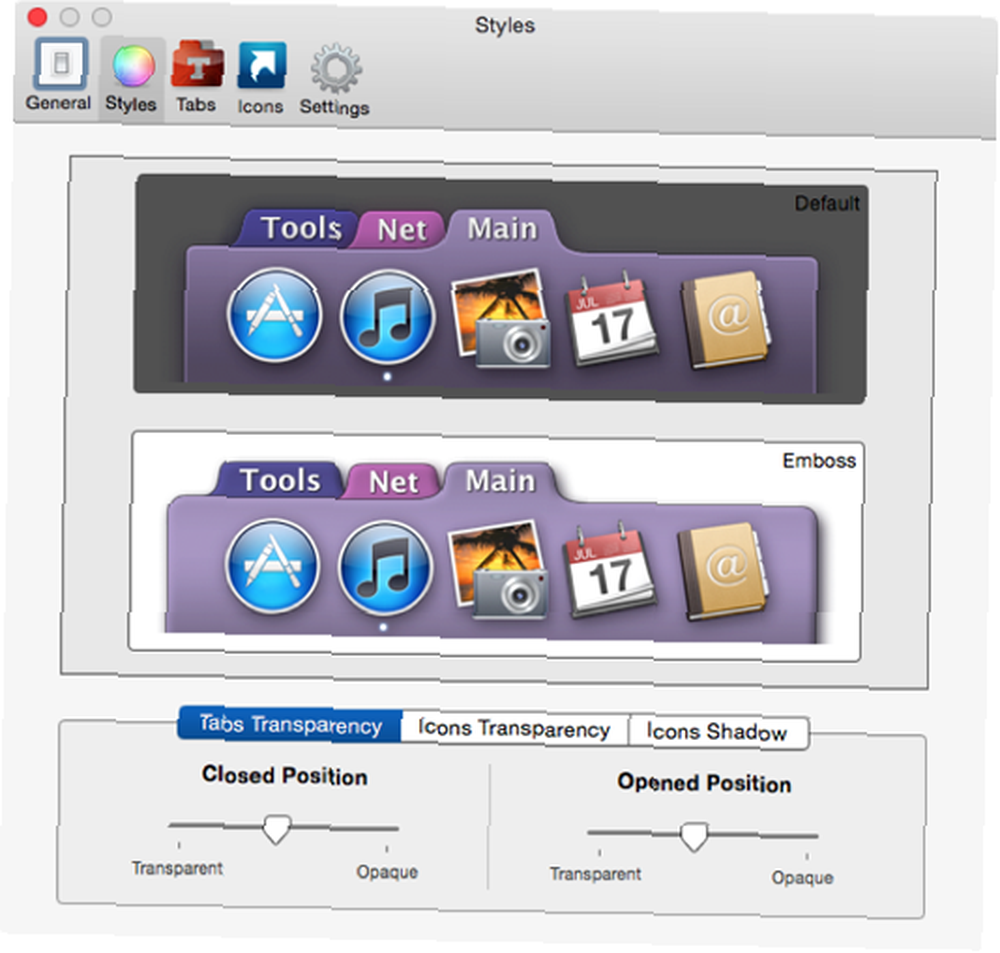
TabLauncher comporte de nombreux éléments qui en font un remplacement parfait du quai. Et comme le dock, cette solution tierce comprend une fonctionnalité de masquage automatique qui la garde à l'écart jusqu'à ce que vous en ayez besoin.
Vous pouvez télécharger une version d'évaluation de TabLauncher pour le tester. Son prix modique est de 3,99 $ dans le Mac App Store..
Solutions d'automatisation
Selon le volume de travail que vous effectuez sur votre Mac, trois applications d'automatisation fournissent une solution sans station d'accueil pour effectuer des centaines de tâches sur votre Mac. Keyboard Maestro, la puissante application d’automatisation, optimise la productivité Mac à l’aide de la presse-papiers nommés dans Keyboard Maestro, optimise la productivité Mac à l'aide de la presse-papiers nommés dans Keyboard Maestro. , le programme de gestion des doigts, BetterTouchTool Des actions BetterTouchTool encore plus puissantes que vous devriez connaître Actions encore plus puissantes de BetterTouchTool Si vous souhaitez mieux contrôler votre Mac à l'aide de votre souris ou de votre trackpad, BetterTouchTool met en place des centaines d'actions au bout de vos doigts. Dragon Dictate Comment dicter l'écriture sur votre Mac: Dictation d'Apple vs DragonDictate Comment dicter l'écriture sur votre Mac: La dictée d'Apple vs DragonDictate Pendant une longue période si vous vouliez ou aviez besoin d'utiliser un discours en texte programme de dictée sur votre Mac, vos seuls choix étaient MacSpeech Dictate (maintenant disparu) et DragonDictate de Nuance. Mais avec la sortie de Mountain…, chaque solution peut réduire considérablement votre dépendance au Mac. Nous avons examiné et publié plusieurs articles sur ces applications..
Keyboard Maestro est idéal pour lancer des applications, des fichiers et des signets à l'aide d'un ou plusieurs déclencheurs attribués, notamment un raccourci clavier, une chaîne de caractères, un jour et une heure spécifiés, ou le lancement ou la fermeture assigné d'une application. KM a également son propre lanceur d’applications déclenché par un raccourci clavier qui reste ouvert sans que vous ayez à maintenir la touche de tabulation enfoncée..
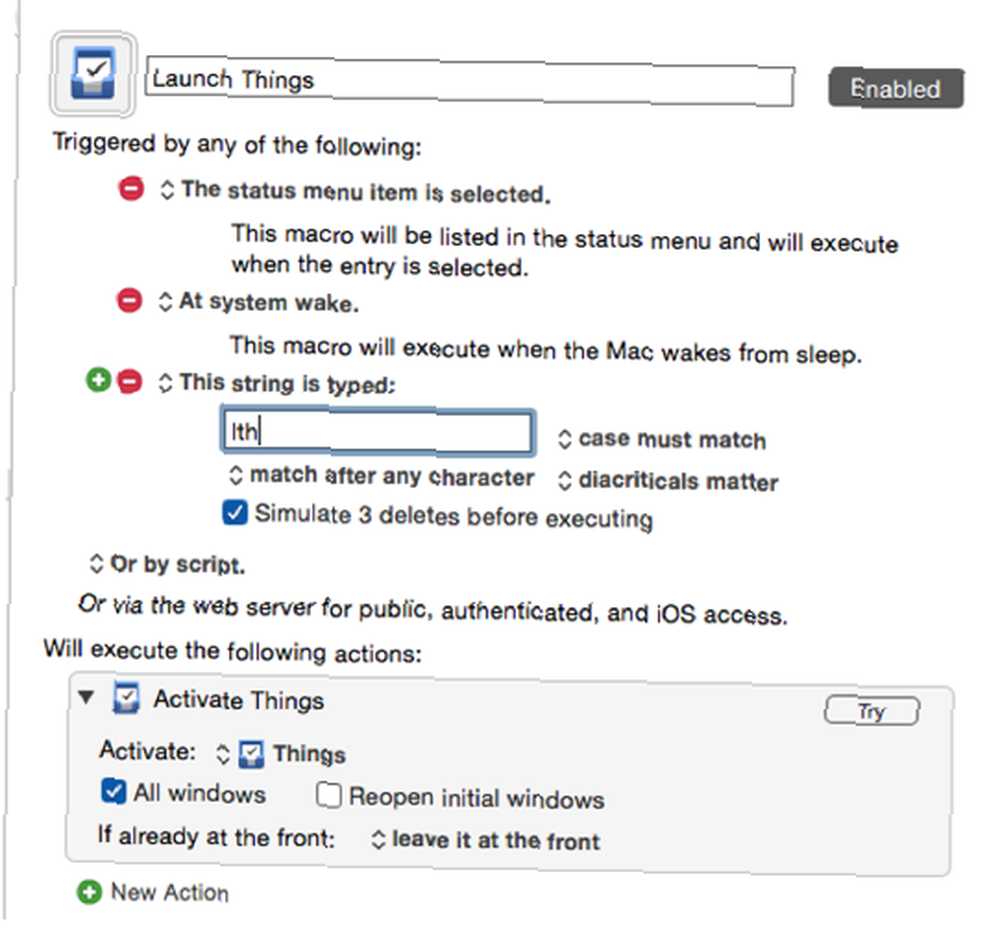
BetterTouchTool peut effectuer des centaines de tâches informatiques. Cela fonctionne comme la fonctionnalité par défaut des gestes du doigt de Mac OS X pour faire défiler les fenêtres et ouvrir le tableau de bord et Exposé. Mais BTT est beaucoup plus avancé, permettant aux utilisateurs d'appliquer l'un des centaines de gestes du doigt aux tâches, telles que l'ouverture ou la fermeture d'une application désignée, l'activation d'une capture d'écran ou le déclenchement d'éléments de menu. Les actions sont illimitées.
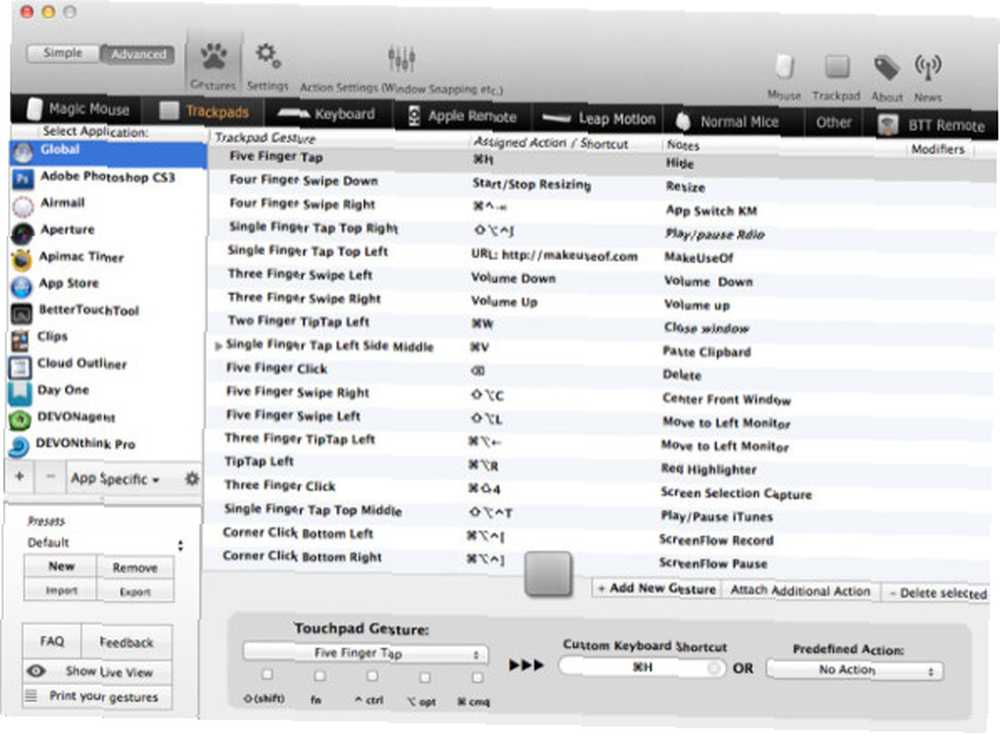
Si vous n'aimez pas utiliser les raccourcis clavier ni la souris, vous pouvez réellement lancer des applications, des signets et des fichiers à l'aide des fonctions de commande vocale de Yosemite Comment dicter l'écriture sur votre Mac: Dictation d'Apple vs DragonDictate Comment dicter l'écriture sur votre Mac: Apple Dictation vs DragonDictate Pendant longtemps, si vous vouliez ou deviez utiliser un programme de dictée parole sur texte sur votre Mac, vos seuls choix étaient MacSpeech Dictate (maintenant disparu) et Nuance's DragonDictate. Mais avec la sortie de Mountain…, ou mieux encore, utilisez Dragon Dictate. J'utilise DD tout au long de la journée, ce qui a non seulement accru ma productivité, mais également considérablement réduit le nombre de clics et de dactylographies que j'effectue.
Voici une rapide démonstration de ce qu’il peut faire. (Remarque: il existe un léger décalage entre les commandes en raison de problèmes de mémoire lors de l'enregistrement.)
À bien des égards, les commandes vocales DD fonctionnent mieux que la fonction de dédicace de texte pour laquelle elle est principalement conçue. DD comprend une commande intégrée qui lancera n’importe quelle application sur votre Mac, lorsque vous dites, “Activer (ou lancer) [nom de l'application].” C’est comme lancer une application à l’aide de Siri sur un appareil iOS. Faites-en plus avec Siri en utilisant les nouvelles commandes Siri pour iOS 7 Faites-en davantage avec Siri en utilisant les nouvelles commandes Siri pour iOS 7 Si vous vous retrouvez à tâtonner avec votre iPhone pour effectuer un simple appel téléphonique, lancez une application, définissez un rappel ou une alarme de réveil, alors vous n'utilisez probablement pas assez Siri. .
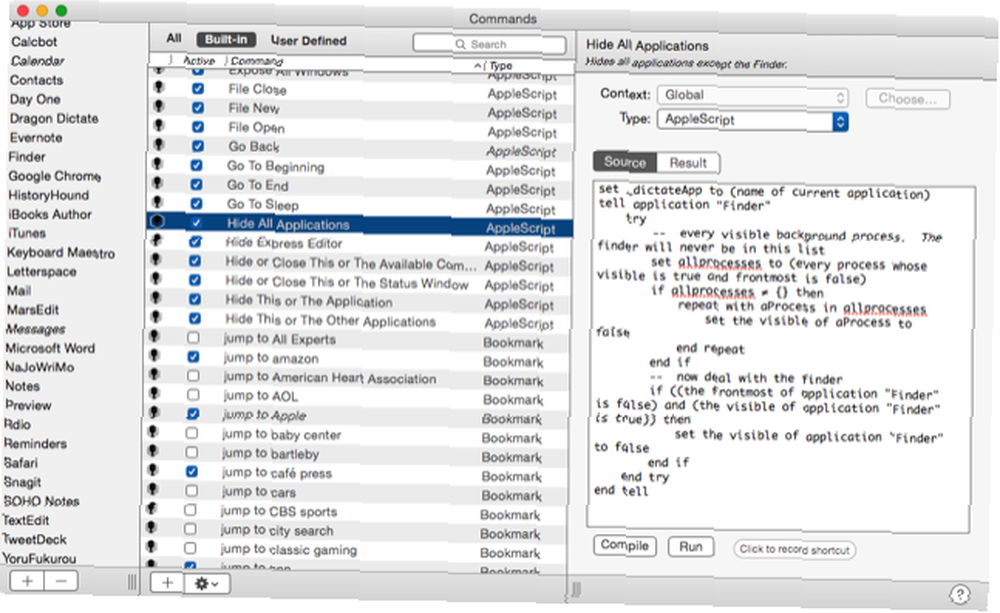
Mais vous pouvez créer des centaines de commandes personnalisées supplémentaires pour activer les éléments de la barre de menu, insérer des extraits de texte, exécuter des scripts AppleScript, accéder à des sites Web et activer des raccourcis clavier désignés. Les commandes vocales DD me permettent d'effectuer plusieurs tâches sans trop de distraction. Je peux même envoyer des commandes pour afficher ou masquer le dock.
Conclusion
Il est peu probable qu'Apple remplace prochainement cette puissante version de OS X, mais vous pouvez tirer parti d'une ou de plusieurs des solutions ci-dessus et augmenter votre productivité en vous évitant de naviguer sur le dock pour lancer des applications ou effectuer d'autres tâches fréquentes..
Dites-nous quelles sont les autres solutions que vous utilisez pour remplacer le dock sur votre Mac. Quels autres types de solutions souhaiteriez-vous voir développés dans ce domaine??











